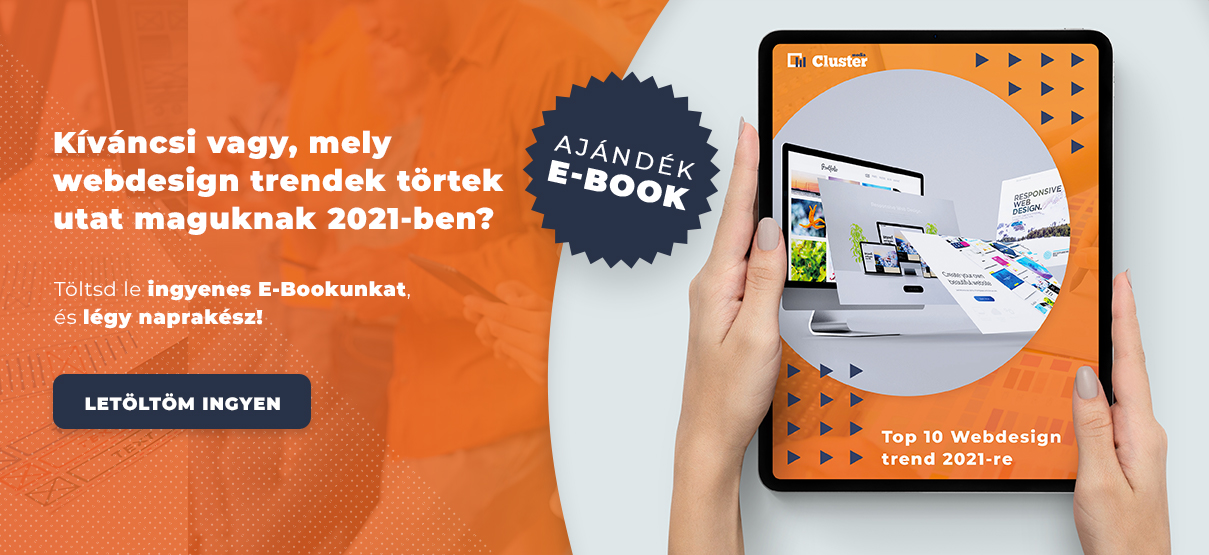Rövid bejegyzésünkben segítséget kívánunk nyújtani a Youtube csatorna beállításához.
Vállalati Youtube-csatorna esetén szükség lehet arra, hogy akár egy munkatársnak, akár külsős személynek hozzáférést nyújtsunk a Youtube csatornánkhoz.
Szerencsére a Youtube-csatorna beállítások nagyon egyszerűek, mivel a felülete felhasználóbarát, így csupán a következő lépéseket kell követned:
- Jelentkezz be a Youtube kezdőlapon a csatornádba (fontos, hogy ezt azzal az e-mail címmel tedd, amelyhez kapcsolódó csatornához kívánsz hozzáférést adni valakinek)
- Menj a Youtube Studio oldalára: https://studio.youtube.com/
- Ezután menj a jobb oldali oszlopban lévő “Beállítások” menüpontra
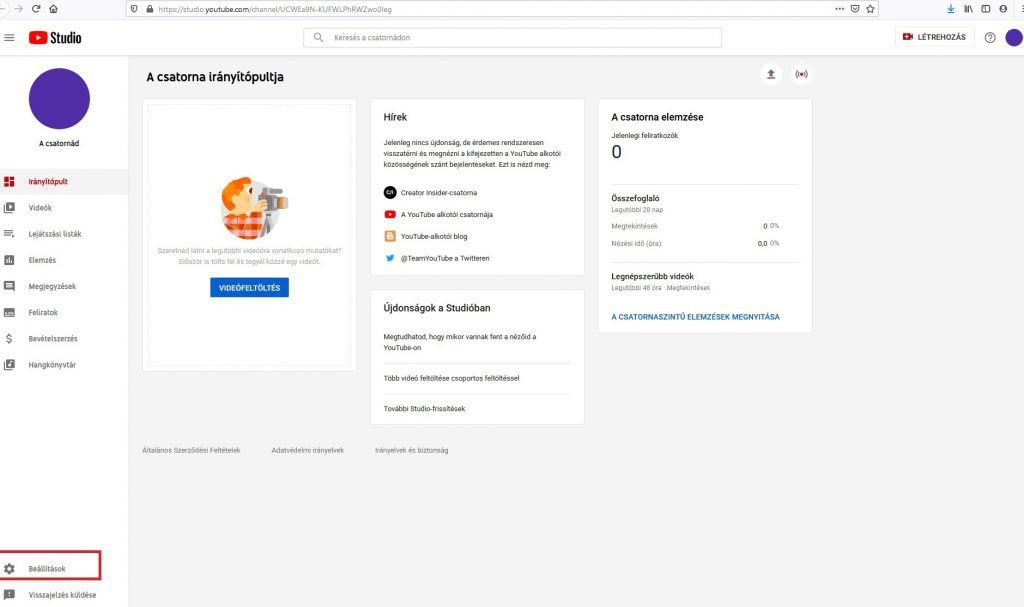
- Miután rákattintottál a Beállításokra, egy ablak fog megjelenni
- Az ablakban lépj az “Engedélyek” opcióra
- Itt látni fogod a csatornatulajdonost is (ez akkor lehet hasznos, ha te csak kezelő vagy és valamilyen okból szeretnéd megtudni, hogy ki a tulajdonos és milyen e-mail címen éred el)
- Kattints a MEGHÍVÁS-ra, és írd be annak a személynek az e-mail címét, akivel meg szeretnéd osztani a Youtube-csatorna hozzáférésed
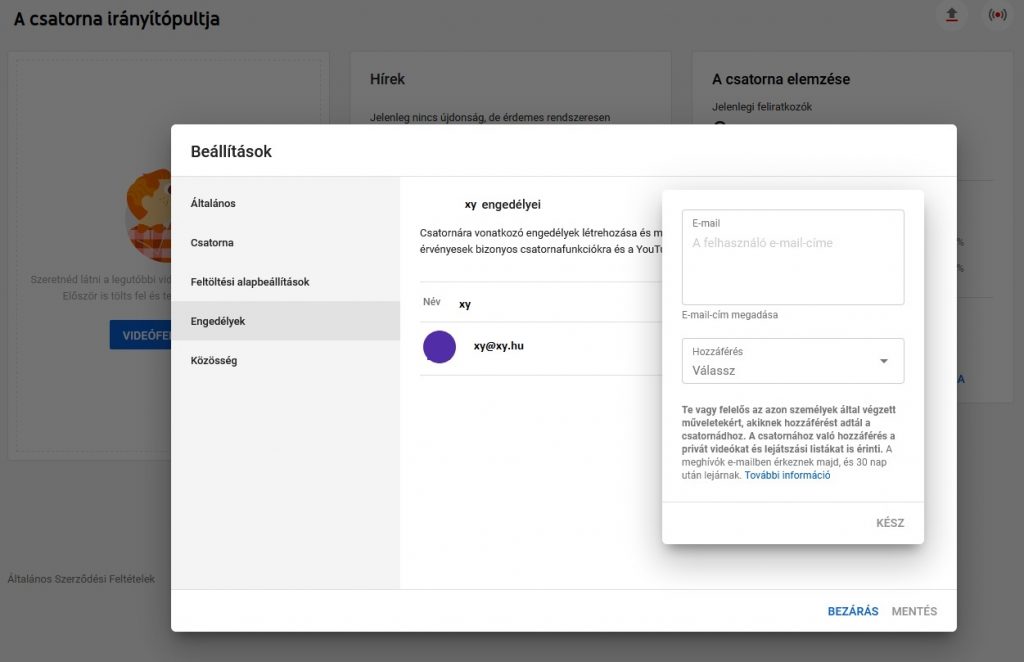
7. Itt többféle szerepet is kiválaszthatsz az illetőnek:
- Kezelő: Hozzáadhat és eltávolíthat más felhasználókat, valamint minden elemet szerkeszthet. Nem törölheti a csatornát.
- Szerkesztő: Minden elemet szerkeszthet. Nem adhat hozzá és nem távolíthat el más felhasználókat; nem törölhet videókat, sem a csatornát; és nem köthet szerződést.
- Megtekintő: Bármit megnézhet. Semmit sem szerkeszthet.
- Megtekintő (korlátozott): A bevételre vonatkozó adatokon kívül bármit megnézhet. Semmit sem szerkeszthet.
8. Kattints a “Mentés” gombra
Youtube-csatorna beállítások: Hozzáférés módosítása vagy eltávolítása:
- Jelentkezz be a Youtube csatornádba (fontos, hogy ezt azzal az e-mail címmel tedd, amelyhez kapcsolódó csatornához kívánsz hozzáférést adni valakinek)
- Menj a Youtube Studio oldalára: https://studio.youtube.com/
- Ezután menj a jobb oldali oszlopban lévő “Beállítások” menüpontra
- Miután rákattintottál a Beállításokra, egy ablak fog megjelenni
- Az ablakban lépj az “Engedélyek” opcióra
- Válaszd ki az eltávolítani kívánt személyt, majd kattints a legördülő menüre.
- Válassz új szerepet, vagy kattints a Hozzáférés eltávolítása lehetőségre.
- Kattints a “Mentés” gombra
A Youtube további megjegyzései:
Te vagy felelős az azon személyek által végzett műveletekért, akiknek hozzáférést adtál a csatornádhoz. A csatornához való hozzáférés a privát videókat és lejátszási listákat is érinti. A meghívók e-mailben érkeznek majd, és 30 nap után lejárnak
Az engedélyek jelenleg még nem érvényesek bizonyos csatornafunkciókra és a YouTube egyes részeire, például:
- a Studio által egyelőre nem tartalmazott funkciók, például az infókártyák és a záróképernyők;
- az Élő irányítóközpont;
- a YouTube.com és a YouTube alkalmazások (köztük a Studio Mobile).
Ezeket a funkciókat tulajdonosi szereppel lehetséges elérni.
Szükséged lenne némi támogatásra a Youtube csatornád optimalizálásához? Tuti Youtube-csatorna tippekre vágysz?
A Cluster Media eredményorientált szolgáltatásai a Youtube-csatornád is felpörgetik!
A Youtube keresőoptimalizálás és marketing szolgáltatásaink célja, hogy segítsenek növelni a követőid, az érdeklődőid és a vásárlóid számát!